সৌভাগ্যক্রমে, উল্লিখিত ত্রুটি মোকাবেলা করতে এবং উইন্ডোজ অনুসন্ধানের সম্পূর্ণ কার্যকারিতা পুনরুদ্ধার করতে উইন্ডোজ বেশ কয়েকটি সমাধান অফার করে। এই লেখাটি 'উইন্ডোজ অনুসন্ধান ডিফল্ট দ্বারা নিষ্ক্রিয়' ত্রুটিটি ঠিক করার সবচেয়ে সুবিধাজনক উপায়গুলি ব্যাখ্যা করবে৷
কীভাবে 'উইন্ডোজ অনুসন্ধান ডিফল্টরূপে নিষ্ক্রিয় করা হয়েছে' ত্রুটিটি সমাধান করবেন?
'উইন্ডোজ অনুসন্ধান নিষ্ক্রিয়' ত্রুটি ঠিক করতে নীচের তালিকাভুক্ত পদ্ধতিগুলি ব্যবহার করা হয়:
আসুন 'পরিষেবা' পদ্ধতি দিয়ে শুরু করি।
পরিষেবাগুলি ব্যবহার করে 'উইন্ডোজ অনুসন্ধান নিষ্ক্রিয় হয়েছে' ত্রুটিটি কীভাবে সমাধান করবেন?
উল্লিখিত ত্রুটির জন্য, সবচেয়ে সাধারণ সমাধানগুলির মধ্যে একটি হল 'পরিষেবা' ব্যবহার করা। এই উদ্দেশ্যে, নীচের তালিকাভুক্ত পদক্ষেপগুলি যথাযথভাবে পূরণ করতে হবে:
ধাপ 1: পরিষেবাগুলি খুলুন
রান ডায়ালগ বক্স চালু করতে 'Windows + R' টিপুন, 'services.msc' নির্দিষ্ট করুন এবং 'OK' বোতামে ক্লিক করুন:
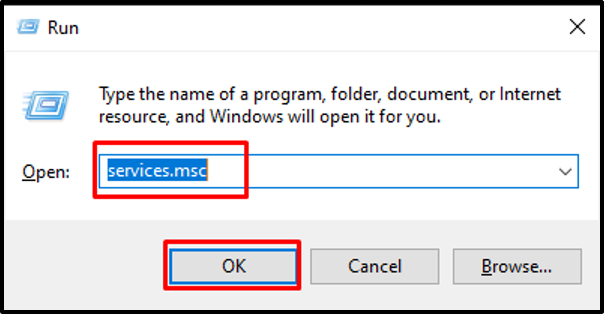
'ওকে' বোতামে ক্লিক করা আপনাকে নিম্নলিখিত উইন্ডোতে নিয়ে যাবে:
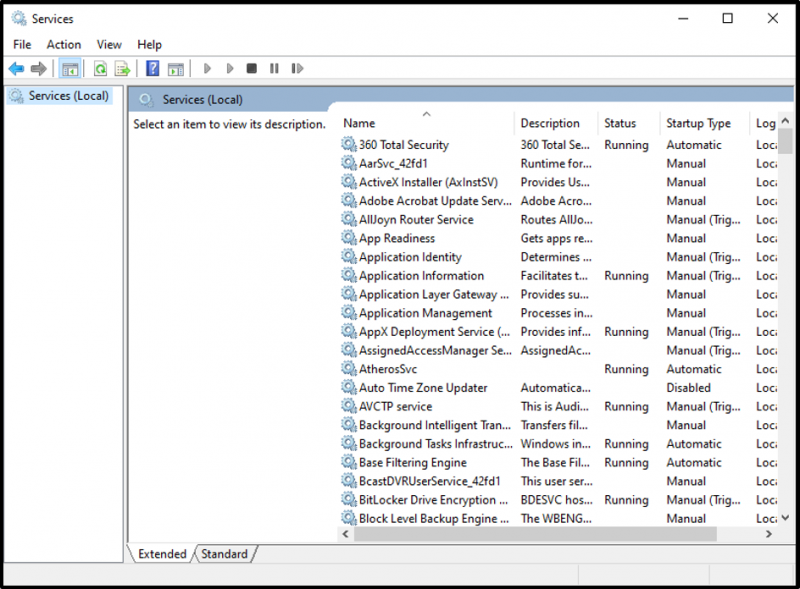
ধাপ 2: 'উইন্ডোজ অনুসন্ধান' সনাক্ত করুন
একবার আপনি 'পরিষেবা' উইন্ডোতে নেভিগেট হয়ে গেলে, 'উইন্ডোজ অনুসন্ধান' সনাক্ত করুন এবং এটি নির্বাচন করুন:
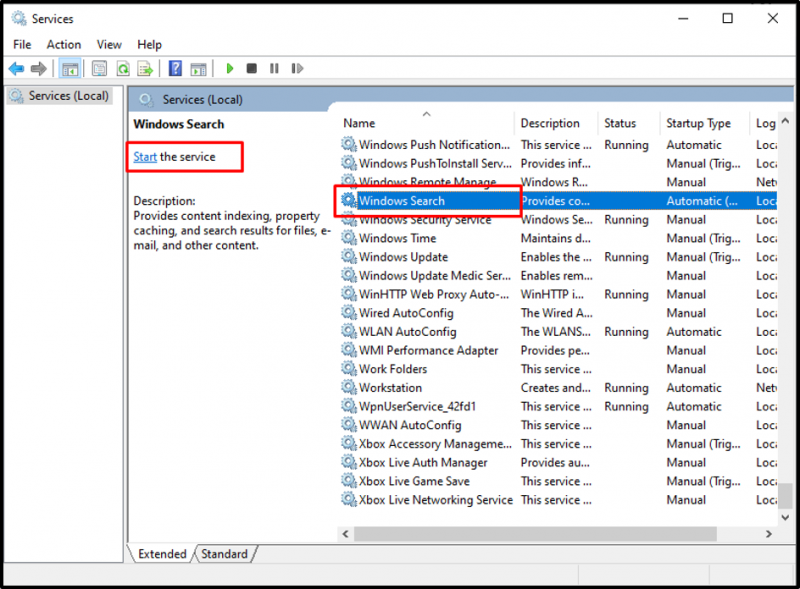
ধাপ 3: উইন্ডোজ অনুসন্ধান সক্রিয় করুন
আপনি যদি 'সেবা শুরু করুন' দেখতে পান; এর মানে উইন্ডোজ অনুসন্ধান এখনও সক্রিয় করা হয়নি। এটি সক্রিয় করতে, কেবল স্টার্ট বোতামে ক্লিক করুন:
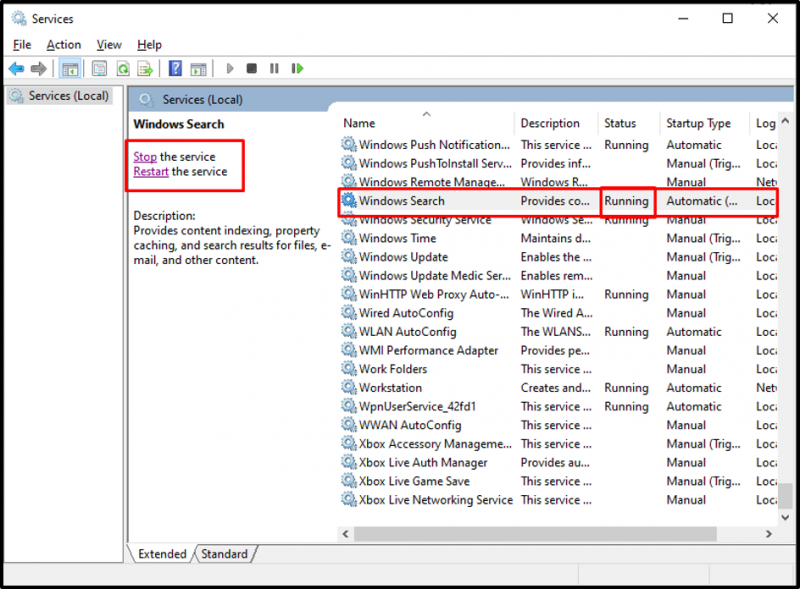
উপরের স্নিপেটে, 'উইন্ডোজ অনুসন্ধান' এর স্থিতি 'চলমান' এ পরিবর্তন করা হয়েছে। এর মানে হল 'উইন্ডোজ অনুসন্ধান' পরিষেবাটি সফলভাবে সক্রিয় করা হয়েছে৷
ধাপ 4: ডিফল্টরূপে সক্রিয় উইন্ডোজ অনুসন্ধান
ডিফল্টরূপে উইন্ডোজ অনুসন্ধান সক্রিয় করতে, আপনাকে যা করতে হবে তা হল, কেবল এটিতে ডান ক্লিক করুন এবং বৈশিষ্ট্যগুলি নির্বাচন করুন:
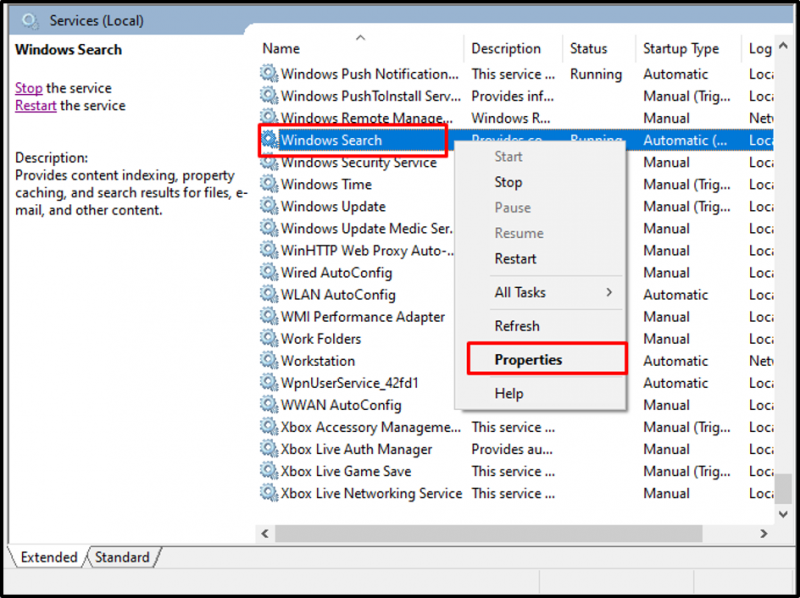
স্বয়ংক্রিয় (বিলম্বিত শুরু) নির্বাচন করুন এবং 'প্রয়োগ করুন' এবং তারপরে 'ঠিক আছে' বোতামে ক্লিক করুন:
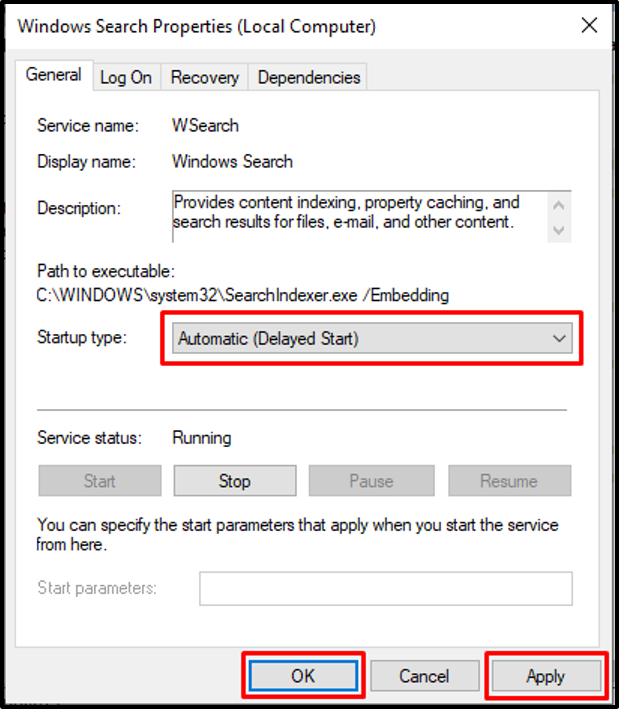
ওকে বোতামে ক্লিক করলে পরিবর্তনগুলি সংরক্ষণ করা হবে এবং 'উইন্ডো অনুসন্ধান নিষ্ক্রিয় হয়েছে' ত্রুটিটি সমাধান করা হবে৷
সিএমডি ব্যবহার করে কীভাবে 'উইন্ডোজ অনুসন্ধান নিষ্ক্রিয় হয়েছে' ত্রুটিটি সমাধান করবেন?
সিএমডি ব্যবহার করে 'উইন্ডোজ অনুসন্ধান' সক্রিয় করতে, অ্যাডমিন হিসাবে সিএমডি খুলুন। যেহেতু উইন্ডোজ অনুসন্ধান অক্ষম বা কাজ করছে না, তাই, আপনাকে 'C:\Windows\System32' অবস্থানে নেভিগেট করতে হবে, 'cmd.exe' ফাইলটি অনুসন্ধান করুন এবং এটিকে প্রশাসক হিসাবে খুলুন:
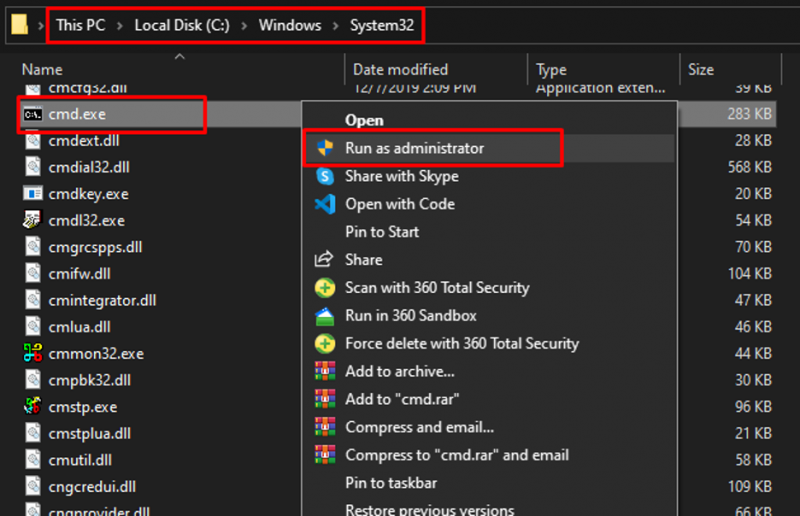
একবার CMD একজন প্রশাসক হিসাবে চালু হলে, বর্ণিত সমস্যাটি সংশোধন করতে নীচের প্রদত্ত কমান্ডটি চালান:
sc কনফিগারেশন 'wsearch' start=delayed-auto && sc শুরু করুন 'অনুসন্ধান' 
উপরের কমান্ডের সফলভাবে সঞ্চালন হলে, উইন্ডোজ অনুসন্ধান ডিফল্টরূপে সক্রিয় হবে।
রেজিস্ট্রি এডিটর ব্যবহার করে কীভাবে 'উইন্ডোজ অনুসন্ধান নিষ্ক্রিয় হয়েছে' ত্রুটিটি সমাধান করবেন?
বিকল্পভাবে, আপনি 'রেজিস্ট্রি এডিটর' ব্যবহার করে বর্ণিত সমস্যাটি সংশোধন করতে পারেন। এই উদ্দেশ্যে, রান ডায়ালগ বক্স খুলতে 'উইন্ডো + আর' বোতাম টিপুন, 'regedit' টাইপ করুন এবং ঠিক আছে বোতামটি চাপুন:
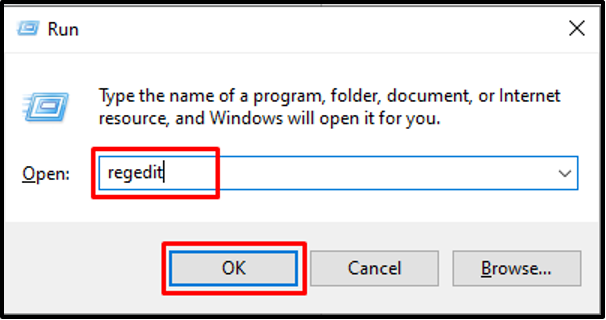
ফলস্বরূপ, রেজিস্ট্রি এডিটর খোলা হবে, নীচে দেখানো হয়েছে:
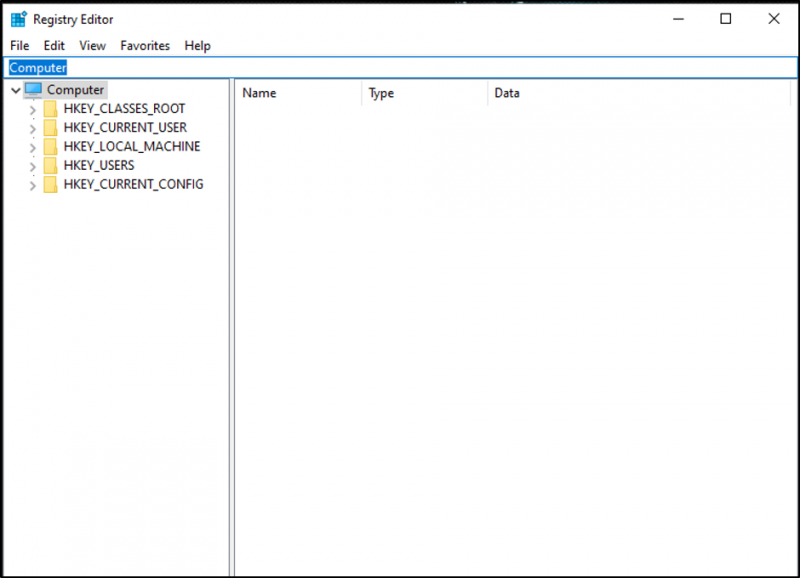
নীচের দেওয়া সাবকিটি অনুলিপি করুন এবং এটি রেজিস্ট্রি সম্পাদকের অনুসন্ধান বারে আটকান:
কম্পিউটার\HKEY_LOCAL_MACHINE\SYSTEM\CurrentControlSet\Services\WSearch\ফলস্বরূপ, আপনাকে নিম্নলিখিত উইন্ডোতে নেভিগেট করা হবে:
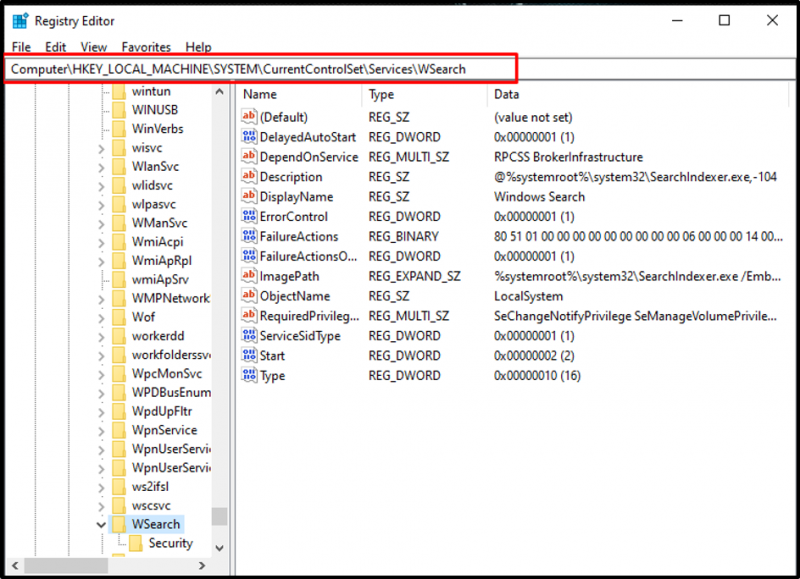
'এ ডান ক্লিক করুন শুরু করুন ' এবং ' নির্বাচন করুন সংশোধন করুন... 'বিকল্প:
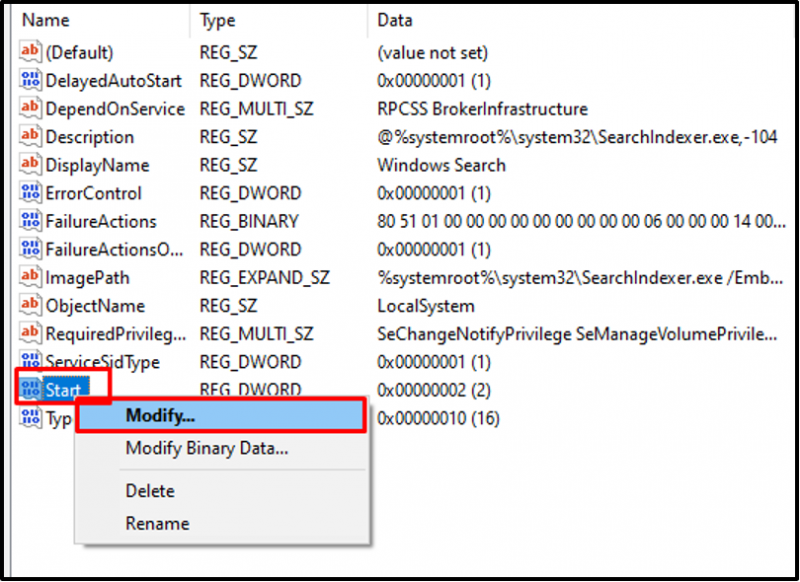
'হেক্সাডেসিমেল' হিসাবে 'বেস' নির্বাচন করুন, 'শুরু' হিসাবে 'মানের নাম' নির্দিষ্ট করুন, '2' হিসাবে 'মান ডেটা' প্রদান করুন এবং অবশেষে 'ঠিক আছে' বোতাম টিপুন:
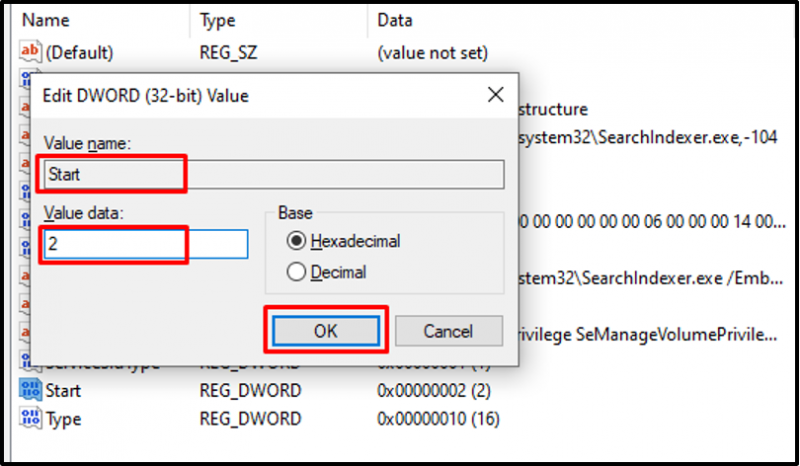
এখন 'এ রাইট ক্লিক করুন বিলম্বিত অটো স্টার্ট ' এবং ' নির্বাচন করুন সংশোধন করুন... 'বিকল্প:
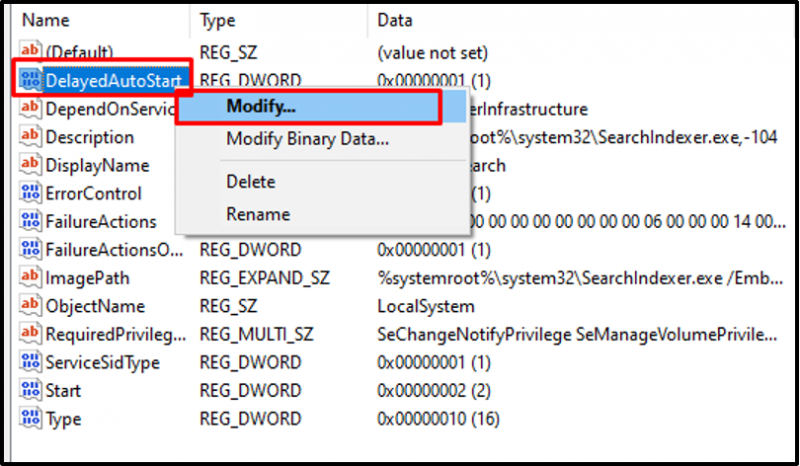
'বিলম্বিত অটোস্টার্ট' এর জন্য ভিত্তি, মান নাম এবং মান ডেটা সেট করুন, যেমনটি নিম্নলিখিত স্নিপেটে দেখানো হয়েছে:

'ওকে' বোতামে ক্লিক করলে ডিফল্ট উইন্ডোজ অনুসন্ধান সক্রিয় হবে।
উপসংহার
উইন্ডোজে, সিএমডি, রেজিস্ট্রি এডিটর এবং পরিষেবাগুলির মতো বিভিন্ন পদ্ধতি 'ডিফল্ট দ্বারা নিষ্ক্রিয় করা উইন্ডোজ অনুসন্ধান' ত্রুটি ঠিক করতে ব্যবহৃত হয়। পরিষেবার উইন্ডোটি খুলুন, তালিকায় 'উইন্ডোজ অনুসন্ধান' পরিষেবাটি সনাক্ত করুন, এটিতে ডান-ক্লিক করুন, বৈশিষ্ট্যগুলি নির্বাচন করুন, নিশ্চিত করুন যে 'স্টার্টআপ প্রকার' 'স্বয়ংক্রিয়' এ সেট করা আছে এবং পরিষেবা স্থিতির অধীনে 'স্টার্ট' বোতামে ক্লিক করুন উইন্ডোজ অনুসন্ধান পরিষেবা শুরু করার জন্য বিভাগ। ওকে বোতামে ক্লিক করুন, এবং বর্ণিত সমস্যাটি সমাধান করতে পিসি পুনরায় চালু করুন।